So löschen Sie MyFitnessPal: Kalorien Tracker
Veröffentlicht von: MyFitnessPalErscheinungsdatum: October 30, 2024
Müssen Sie Ihr MyFitnessPal: Kalorien Tracker-Abonnement kündigen oder die App löschen? Diese Anleitung bietet Schritt-für-Schritt-Anleitungen für iPhones, Android-Geräte, PCs (Windows/Mac) und PayPal. Denken Sie daran, mindestens 24 Stunden vor Ablauf Ihrer Testversion zu kündigen, um Gebühren zu vermeiden.
Anleitung zum Abbrechen und Löschen von MyFitnessPal: Kalorien Tracker
Inhaltsverzeichnis:
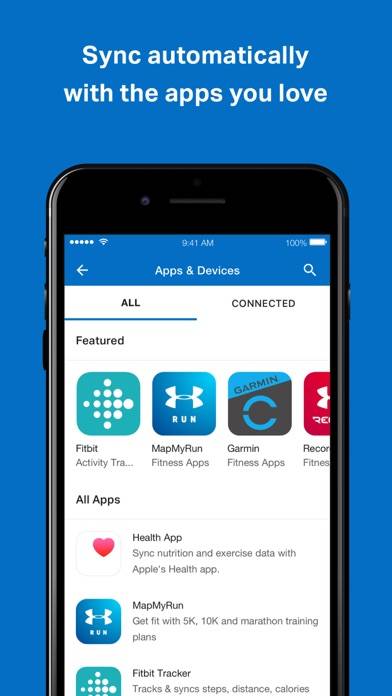
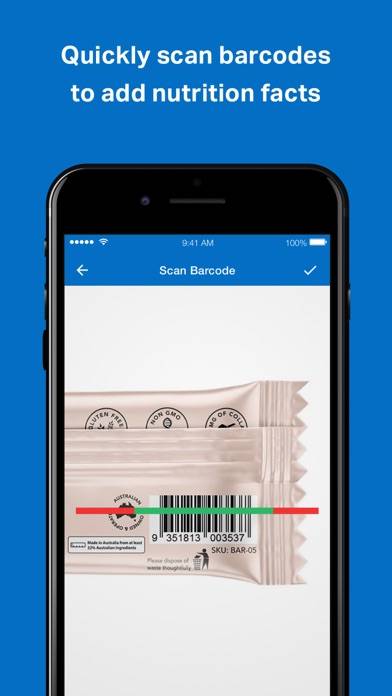
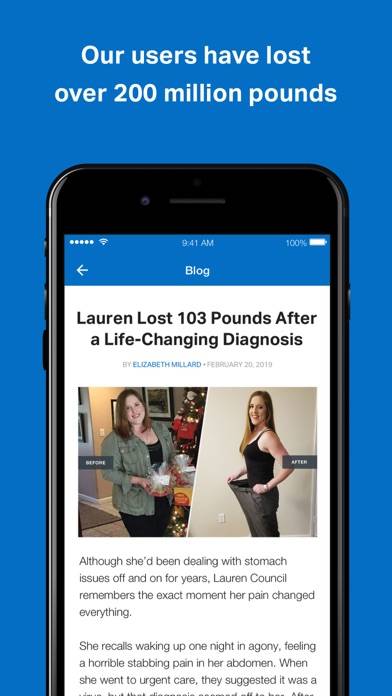
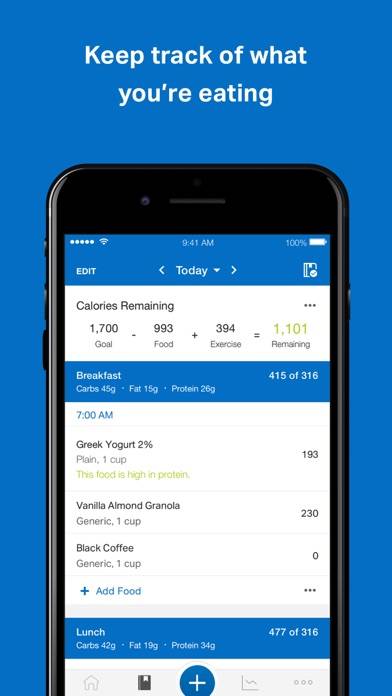
Anweisungen zum Abbestellen von MyFitnessPal: Kalorien Tracker
Das Abbestellen von MyFitnessPal: Kalorien Tracker ist einfach. Befolgen Sie diese Schritte je nach Gerät:
Kündigen des MyFitnessPal: Kalorien Tracker-Abonnements auf dem iPhone oder iPad:
- Öffnen Sie die App Einstellungen.
- Tippen Sie oben auf Ihren Namen, um auf Ihre Apple-ID zuzugreifen.
- Tippen Sie auf Abonnements.
- Hier sehen Sie alle Ihre aktiven Abonnements. Suchen Sie MyFitnessPal: Kalorien Tracker und tippen Sie darauf.
- Klicken Sie auf Abonnement kündigen.
Kündigen des MyFitnessPal: Kalorien Tracker-Abonnements auf Android:
- Öffnen Sie den Google Play Store.
- Stellen Sie sicher, dass Sie im richtigen Google-Konto angemeldet sind.
- Tippen Sie auf das Symbol Menü und dann auf Abonnements.
- Wählen Sie MyFitnessPal: Kalorien Tracker aus und tippen Sie auf Abonnement kündigen.
MyFitnessPal: Kalorien Tracker-Abonnement bei Paypal kündigen:
- Melden Sie sich bei Ihrem PayPal-Konto an.
- Klicken Sie auf das Symbol Einstellungen.
- Navigieren Sie zu „Zahlungen“ und dann zu Automatische Zahlungen verwalten.
- Suchen Sie nach MyFitnessPal: Kalorien Tracker und klicken Sie auf Abbrechen.
Glückwunsch! Ihr MyFitnessPal: Kalorien Tracker-Abonnement wird gekündigt, Sie können den Dienst jedoch noch bis zum Ende des Abrechnungszeitraums nutzen.
So löschen Sie MyFitnessPal: Kalorien Tracker - MyFitnessPal von Ihrem iOS oder Android
MyFitnessPal: Kalorien Tracker vom iPhone oder iPad löschen:
Um MyFitnessPal: Kalorien Tracker von Ihrem iOS-Gerät zu löschen, gehen Sie folgendermaßen vor:
- Suchen Sie die MyFitnessPal: Kalorien Tracker-App auf Ihrem Startbildschirm.
- Drücken Sie lange auf die App, bis Optionen angezeigt werden.
- Wählen Sie App entfernen und bestätigen Sie.
MyFitnessPal: Kalorien Tracker von Android löschen:
- Finden Sie MyFitnessPal: Kalorien Tracker in Ihrer App-Schublade oder auf Ihrem Startbildschirm.
- Drücken Sie lange auf die App und ziehen Sie sie auf Deinstallieren.
- Bestätigen Sie die Deinstallation.
Hinweis: Durch das Löschen der App werden Zahlungen nicht gestoppt.
So erhalten Sie eine Rückerstattung
Wenn Sie der Meinung sind, dass Ihnen eine falsche Rechnung gestellt wurde oder Sie eine Rückerstattung für MyFitnessPal: Kalorien Tracker wünschen, gehen Sie wie folgt vor:
- Apple Support (for App Store purchases)
- Google Play Support (for Android purchases)
Wenn Sie Hilfe beim Abbestellen oder weitere Unterstützung benötigen, besuchen Sie das MyFitnessPal: Kalorien Tracker-Forum. Unsere Community ist bereit zu helfen!
Was ist MyFitnessPal: Kalorien Tracker?
Myfitnesspal - better faster calorie tracking top 10 tips 2021:
Es ist keine App, die dir vorschreibt, was du essen darfst, sondern eine Gesundheits-App, in der du etwas über deine Gewohnheiten erfährst, siehst, wie du isst, die dir hilft, kluge Ernährungsentscheidungen zu treffen und die dich motiviert und unterstützt, damit du deine Gesundheitsziele erreichst.
Lade die App herunter und teste 30 Tage lang kostenlos unser Premium-Angebot zur Erfassung deiner Essgewohnheiten und Fitnessaktivitäten. Du wirst schnell merken, warum MyFitnessPal die Nr. 1 weltweit unter den Tracking-Apps für Lebensmittel und Ernährung ist.
VIEL MEHR ALS EIN KALORIENZÄHLER UND ERNÄHRUNGSTAGEBUCH
Mit der App hast du deinen Personal Trainer und Ernährungsberater immer zur Hand.